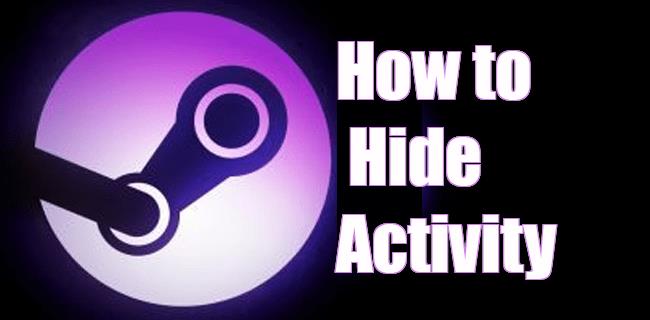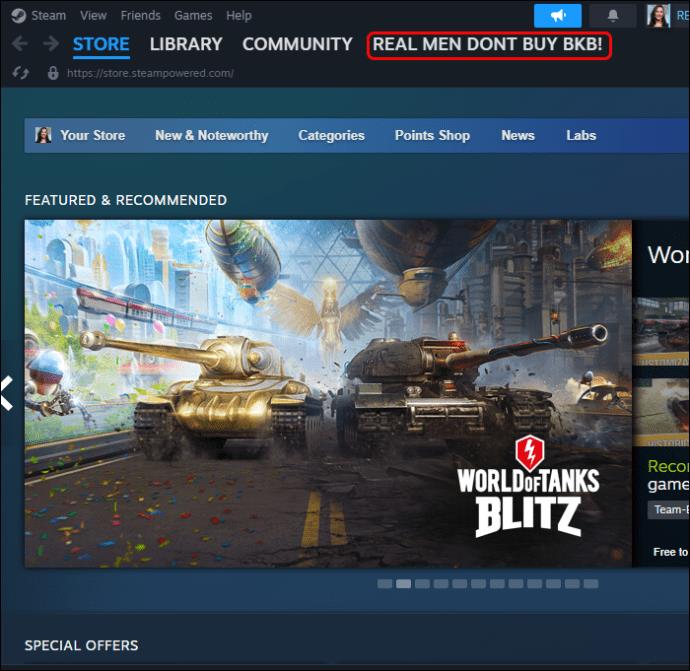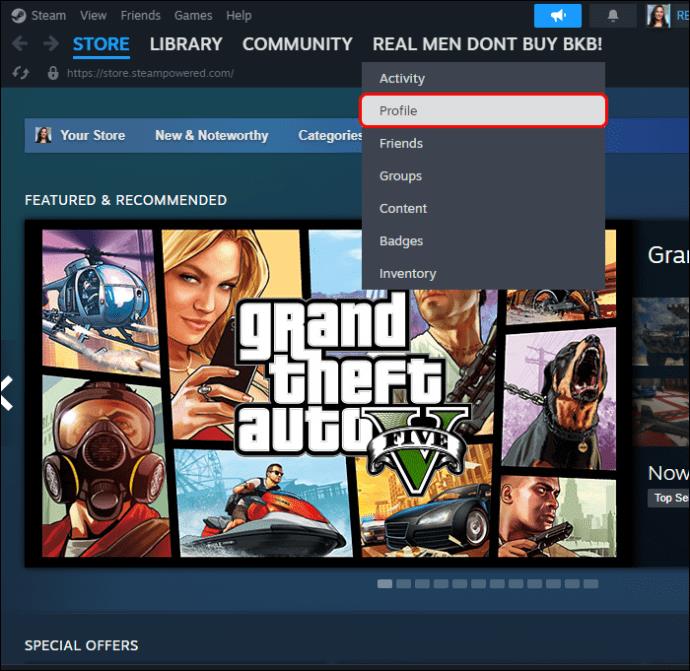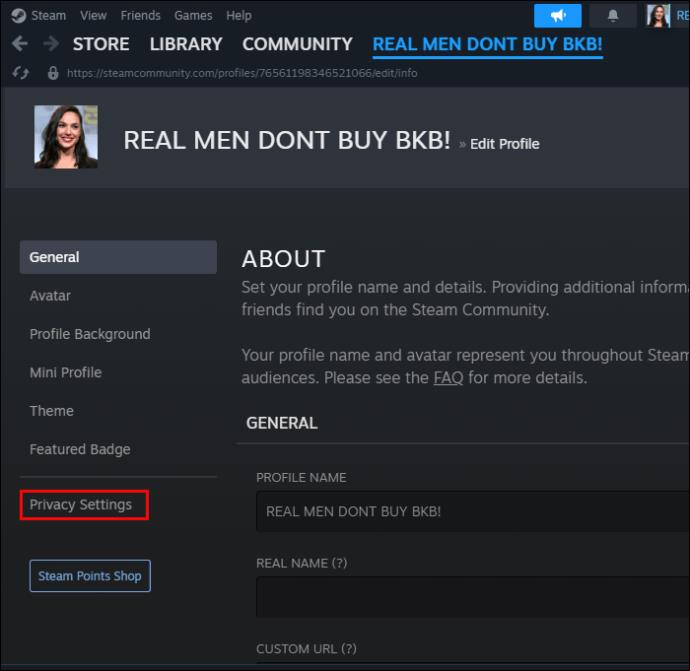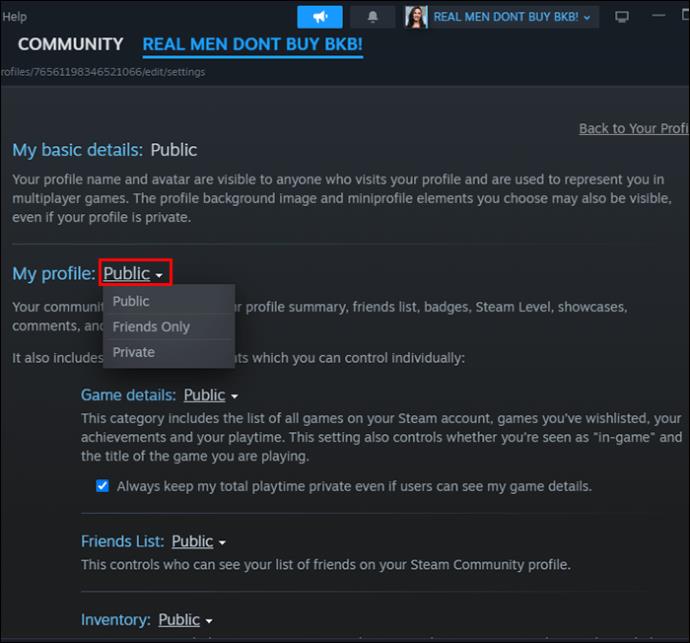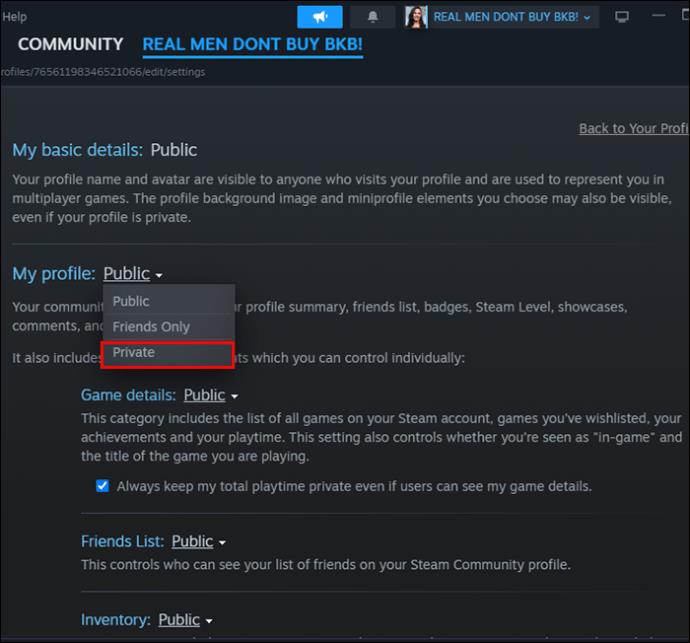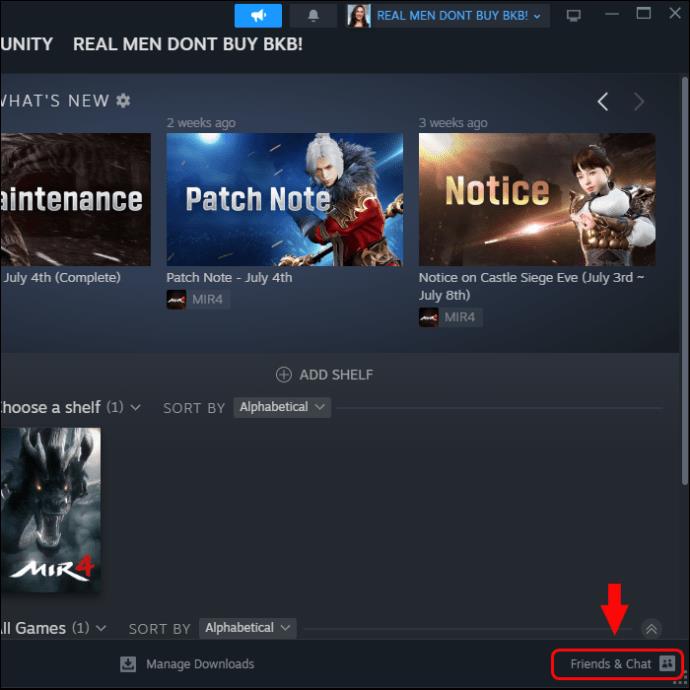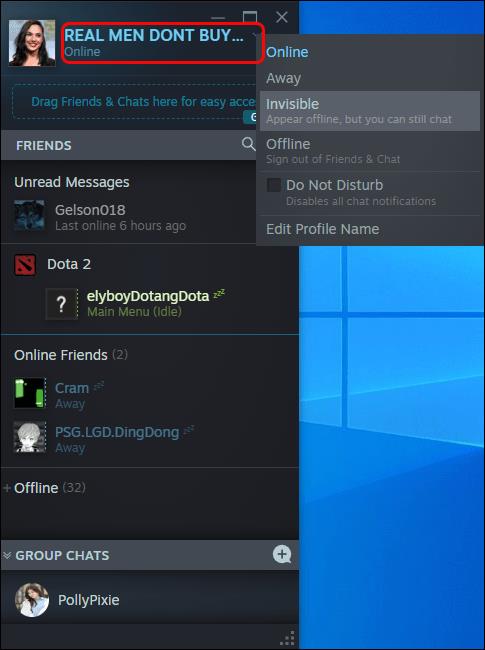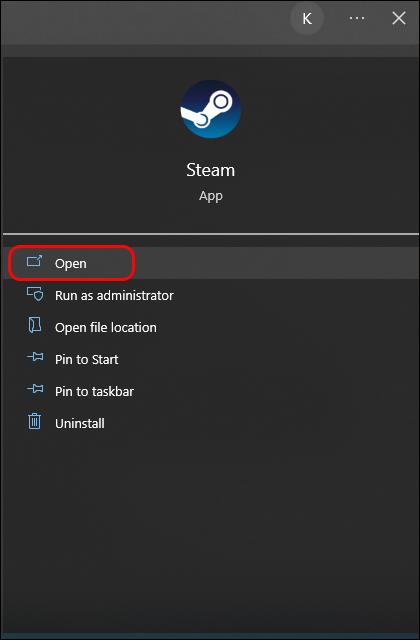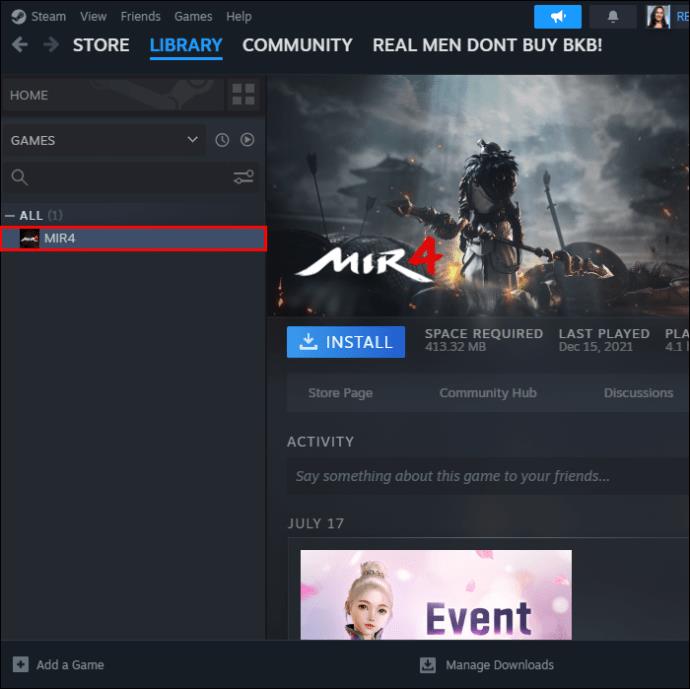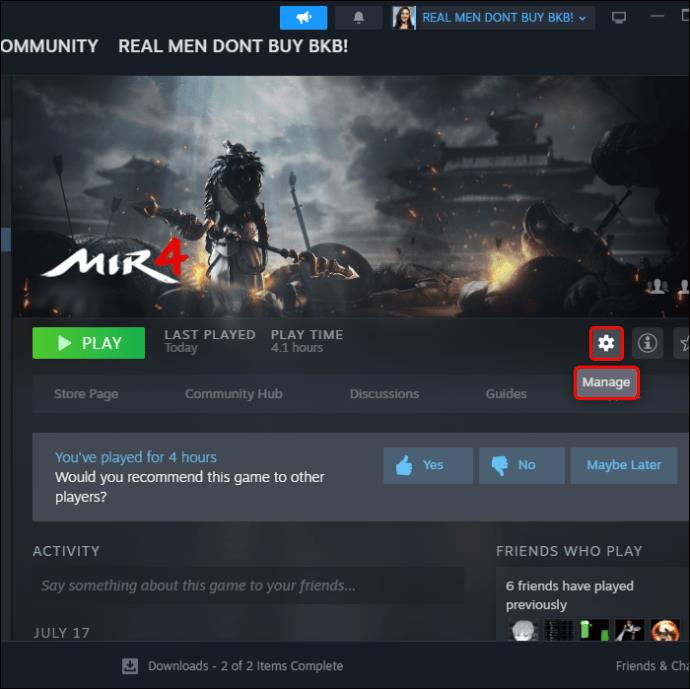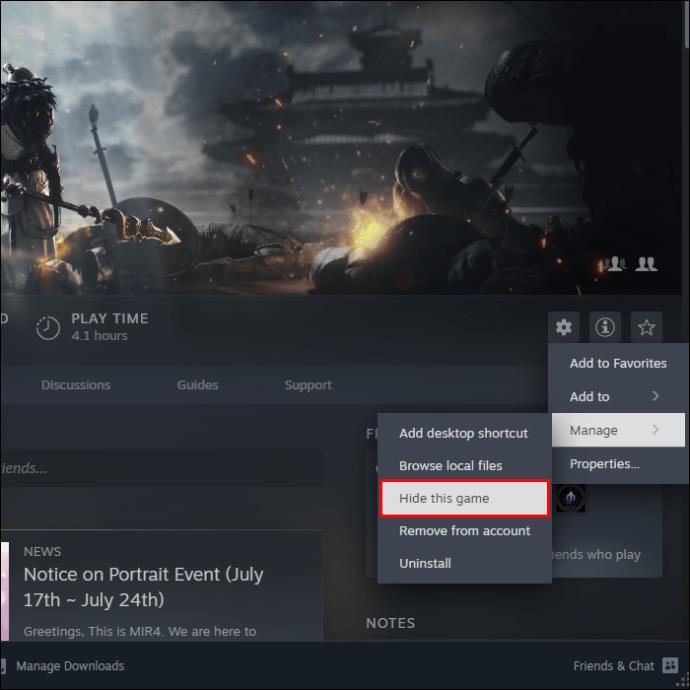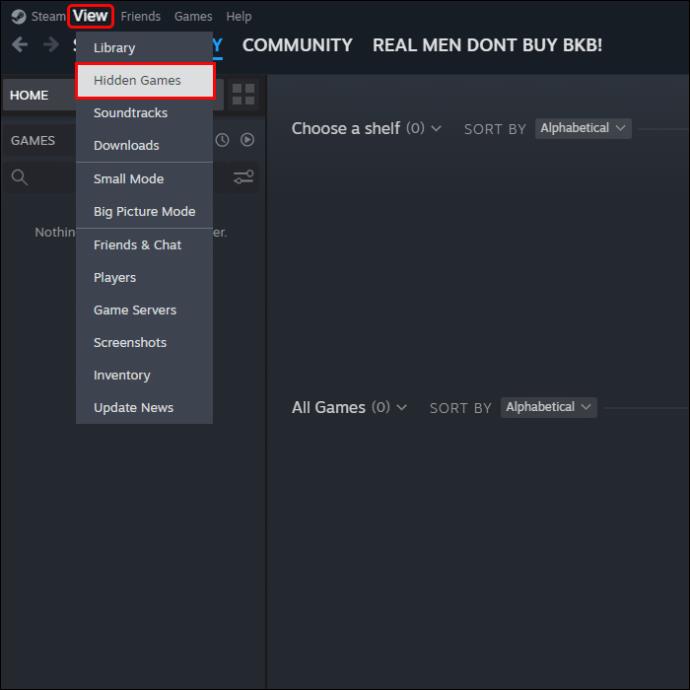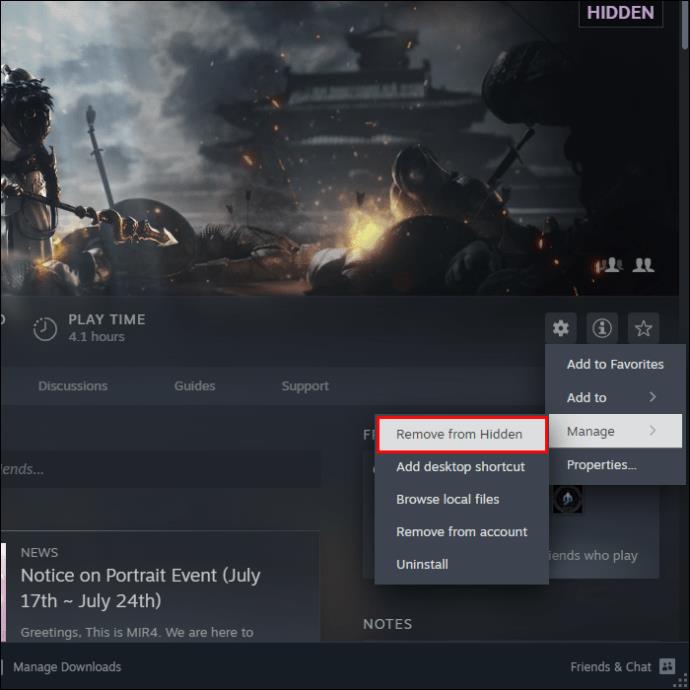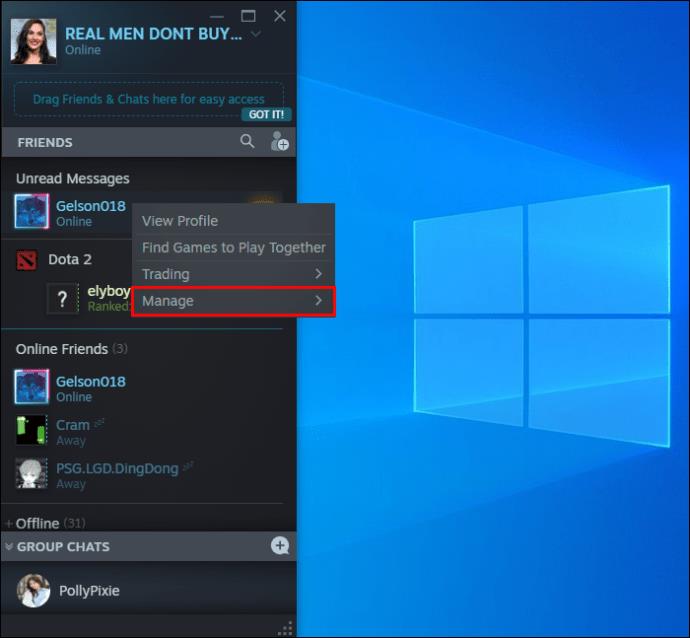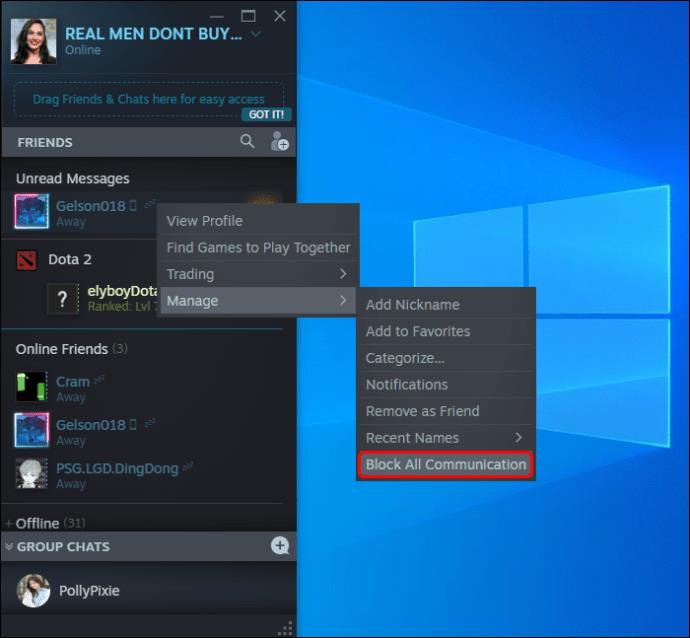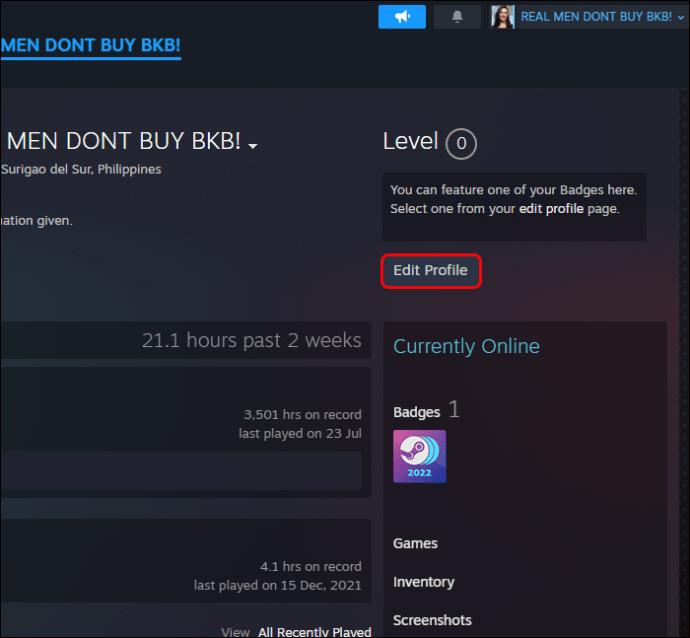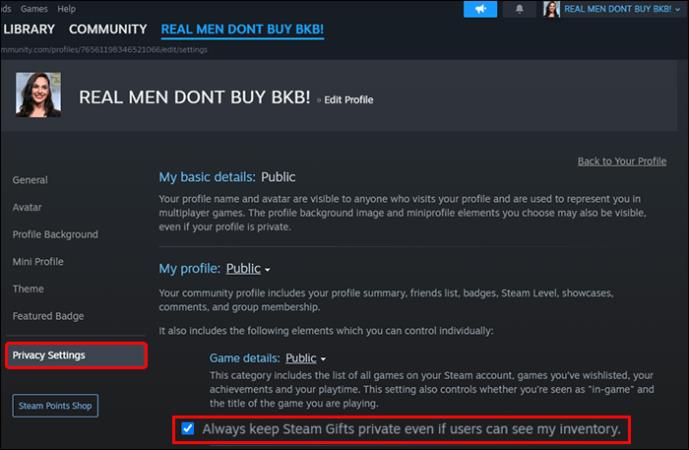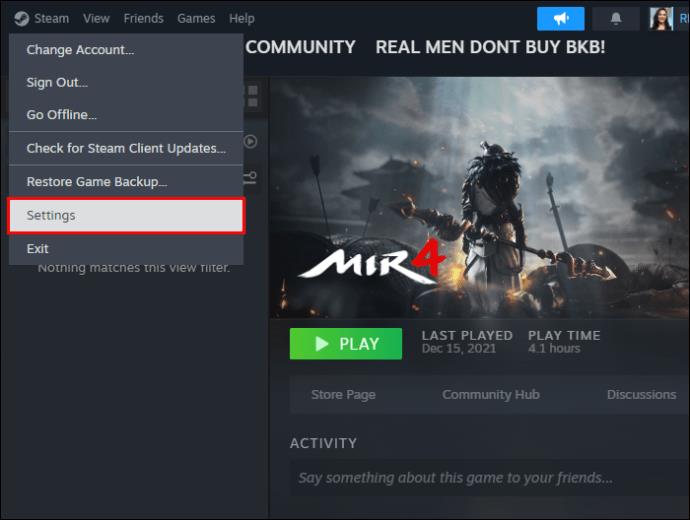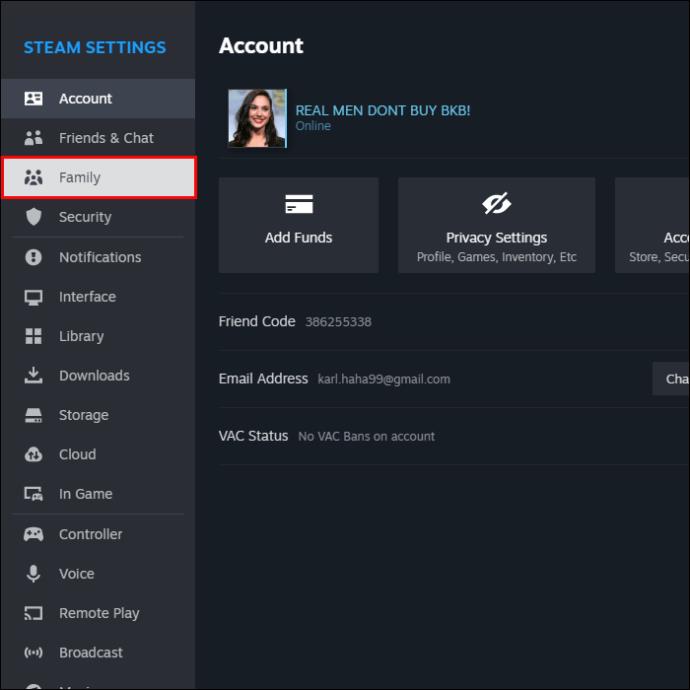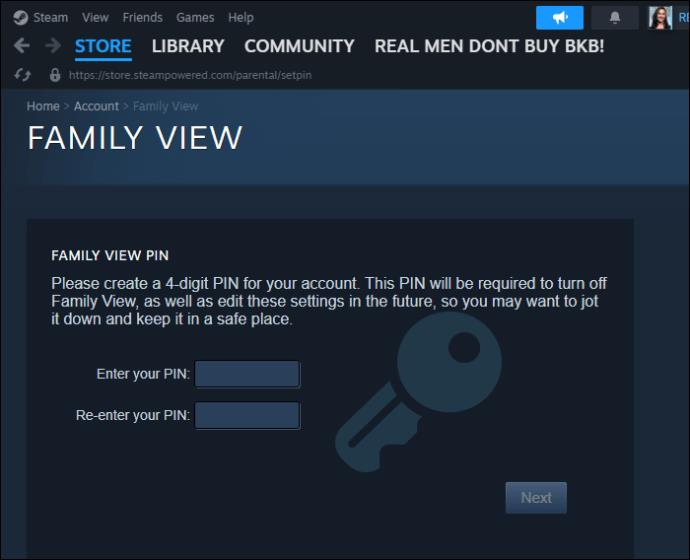Hvis du er en ivrig online-spiller, kan du bruge Steam. Selvom Steam er en fantastisk spilplatform, der gemmer al din købs- og spilhistorik, deler den dine spiloplysninger med dine venner som standard.
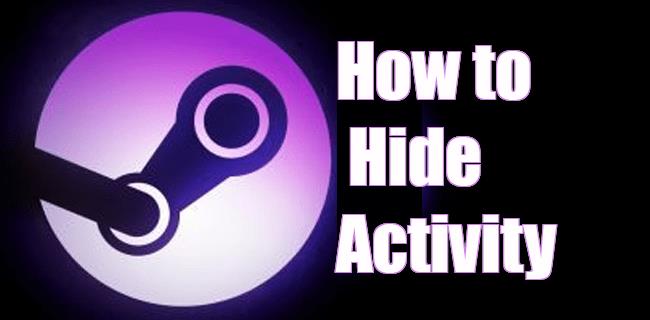
Naturligvis vil du måske ikke have, at folk skal vide, hvilke spil du spiller, eller hvilke spil du har købt. Denne artikel vil forklare, hvordan du kan skjule dine data fra nysgerrige øjne.
Gør din Steam-profil privat
Hvis din Steam-profil er gjort privat, vil din spilaktivitet blive skjult. Men dette isolerer dig fuldstændigt fra dine venner eller andre spillere. I privat tilstand kan funktioner såsom inventar, din venneliste, dine spildetaljer og muligheden for at skrive kommentarer blive påvirket.
Hvis du ikke ønsker, at nogen på Steam kender din spilvirksomhed, er her trin til at ændre dette i dine privatlivsindstillinger.
- Åbn Steam på din computer og vælg dit Steam-navn øverst.
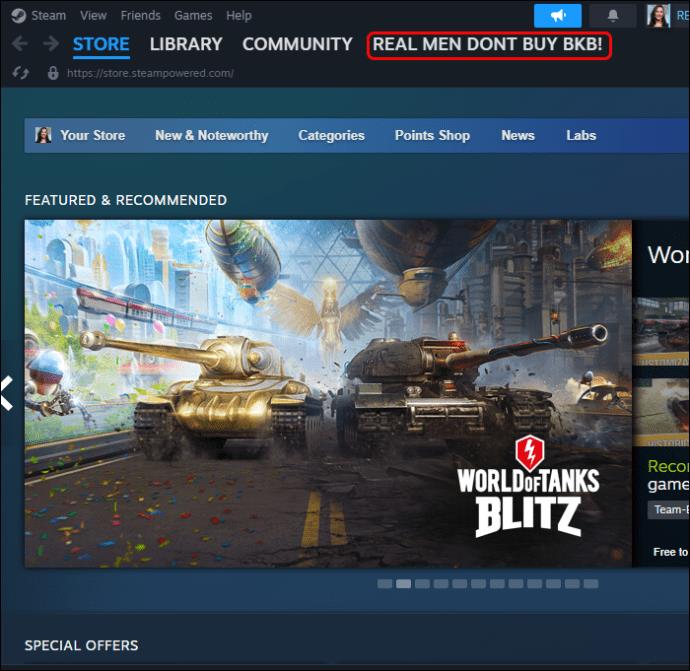
- Rul ned til "Profil".
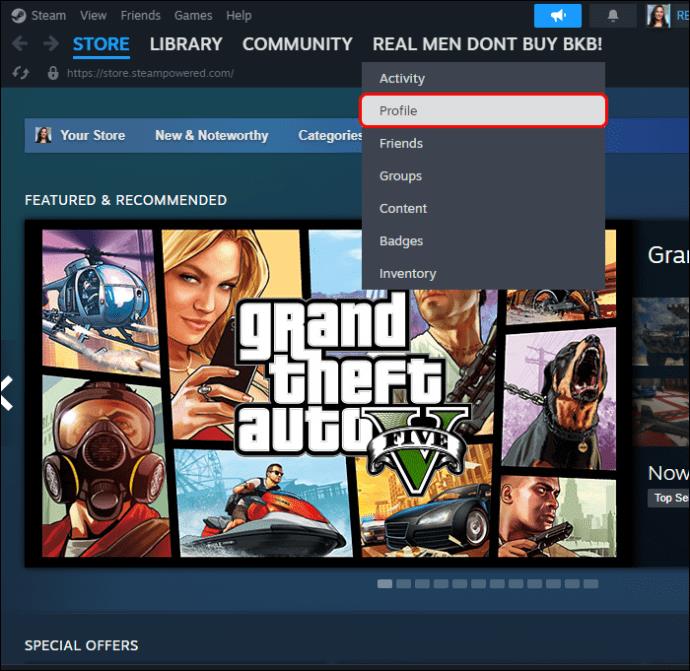
- Du vil til højre se "Rediger min profil", klik på den og klik derefter på knappen "Mine privatlivsindstillinger" til højre.
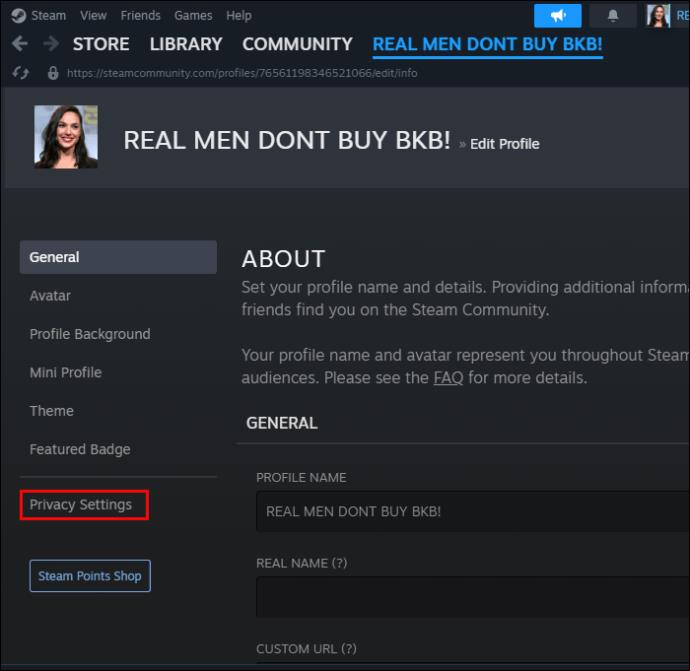
- I dine "Privatlivsindstillinger" skal du kigge efter "Min profil", og derefter åbne rullemenuen.
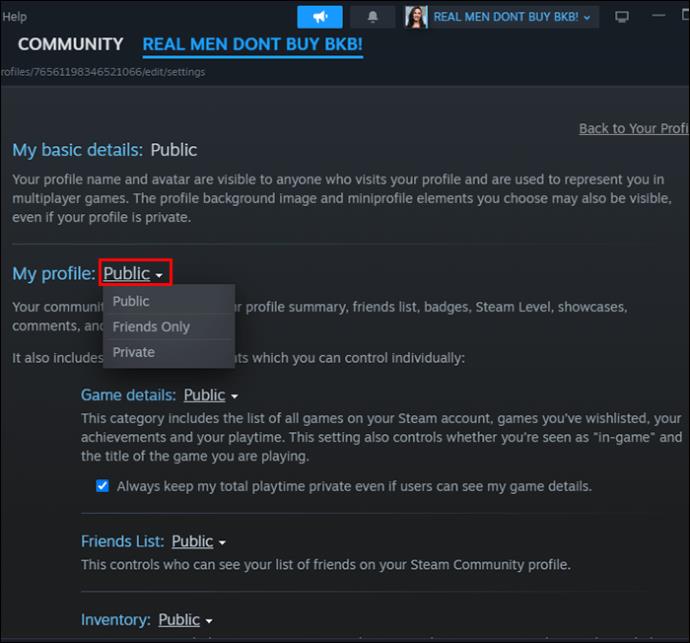
- Vælg "Privat", og din spilaktivitet vil nu være privat.
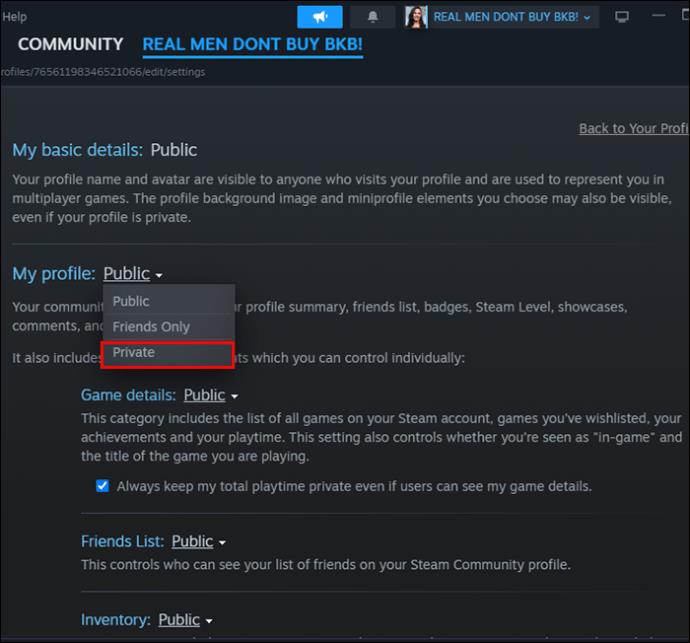
For at kontrollere, om du har skjult dine spiloplysninger, skal du højreklikke på et tomt rum i Steam, vælge "Kopier side-URL", indsætte dette i en browser og kontrollere, om din Steam-aktivitet nu er skjult.
Skjul din Steam-spilaktivitet
Når du starter et spil eller i øjeblikket spiller et bestemt spil, kan du måske ikke lide tanken om, at Steam underretter dine venner. Du må heller ikke have, at Steam viser dine venner din ønskeliste, som de kan se, hvis de besøger deres venneliste.
For at forhindre dette i at ske, kan du ændre din status ved at gøre følgende:
- I Steam skal du vælge "Venner og chat".
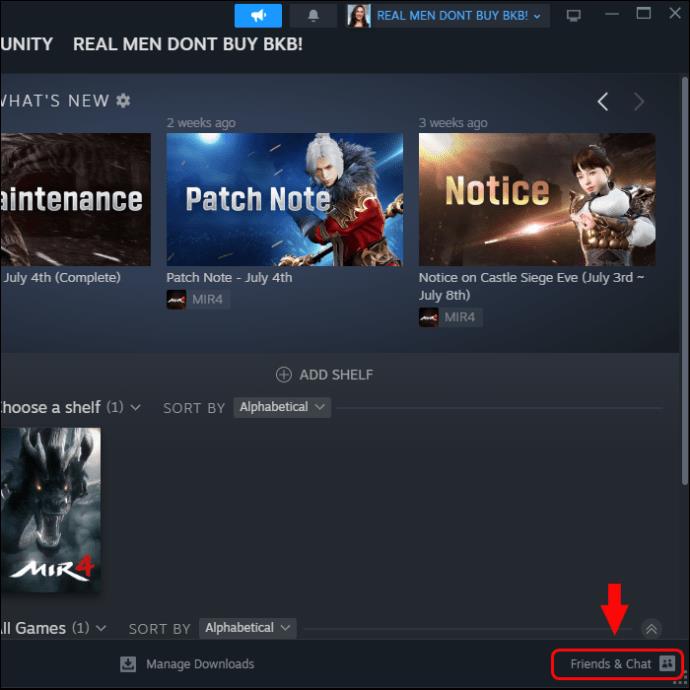
- Vælg dit brugernavn og vælg mellem "Usynlig" eller "Offline" for din status. Hvis du gerne vil fremstå offline, men gerne vil kunne chatte, skal du vælge "Usynlig".
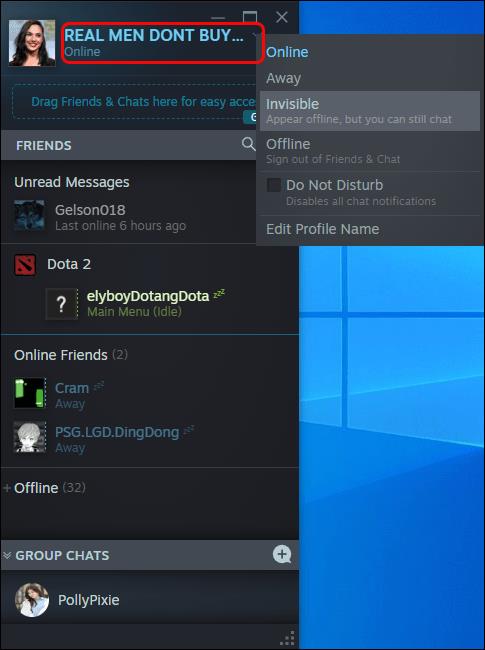
Selvom dine spiloplysninger muligvis vises fra din profil, vil dine venner ikke se de spil, du spiller i øjeblikket. Steam kan ikke spore din aktivitet, når du bruger offlinetilstand. Af den grund kan den ikke vise disse oplysninger til dine venner fra din profil. Et negativt punkt ved at bruge offline-tilstanden er, at du ikke kan bruge nogen af Steams onlinefunktioner. Brug derfor kun offline-tilstand, når du har brug for det.
Skjul spillene i dit Steam-bibliotek
Når din computer bruges af andre, vil du sandsynligvis foretrække at skjule visse spil fra dit Steam-bibliotek, især hvis du er flov over, hvad du spiller. Desuden, hvis der er nogen yngre end 18, der har adgang til din computer, vil du måske ikke have, at de ser noget indhold, der ikke er aldersegnet.
Sådan kan du skjule dine spil fra dit Steam-bibliotek:
- Åbn Steam-appen.
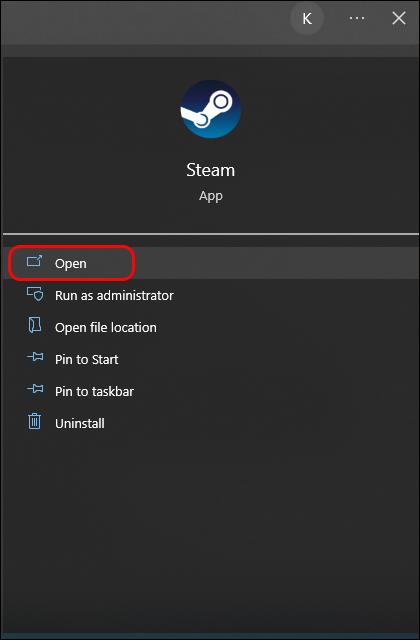
- Gå til dit "Bibliotek", og vælg derefter hvilket spil du vil have skjult.
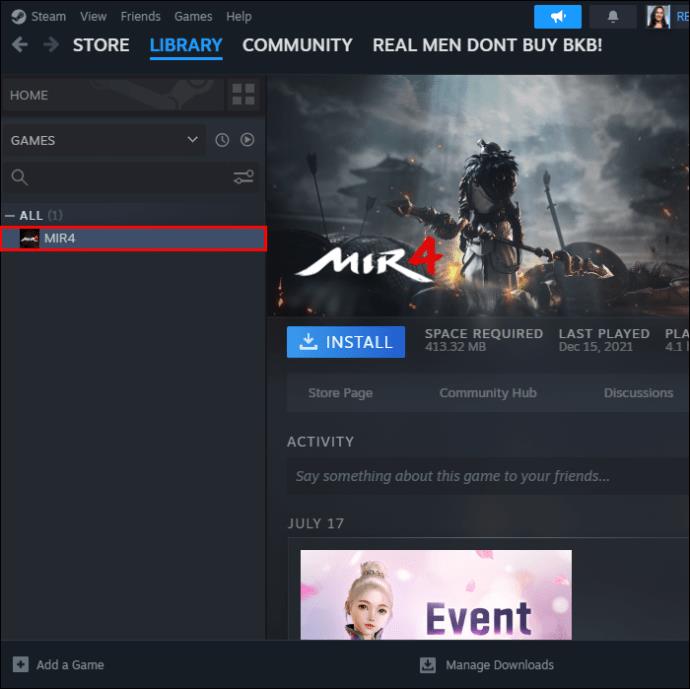
- Klik på "Indstillinger" og derefter "Administrer".
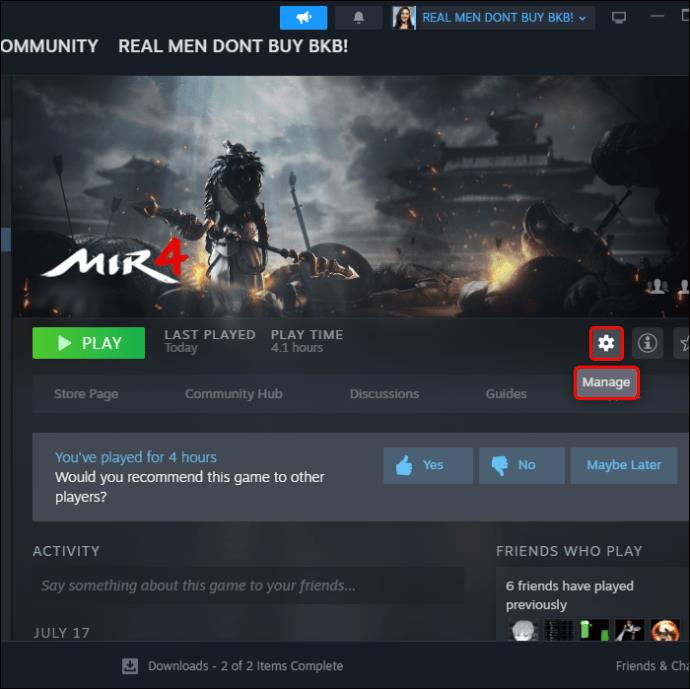
- I "Administrer" skal du vælge "Skjul dette spil."
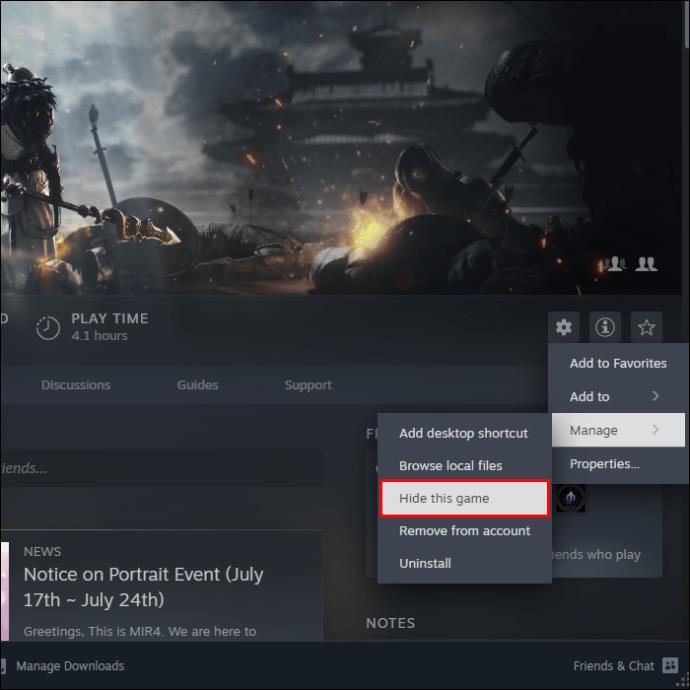
- For at spille det skjulte spil, gå til "Vis" og derefter "Skjulte spil".
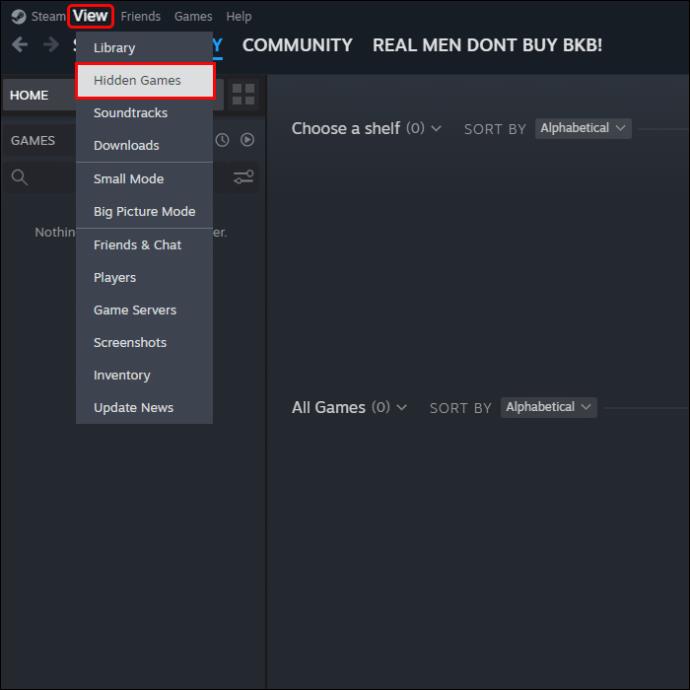
- Vælg det spil, du ønsker at vise, gå til dets indstillinger og klik på "Administrer" og derefter "Fjern fra skjult".
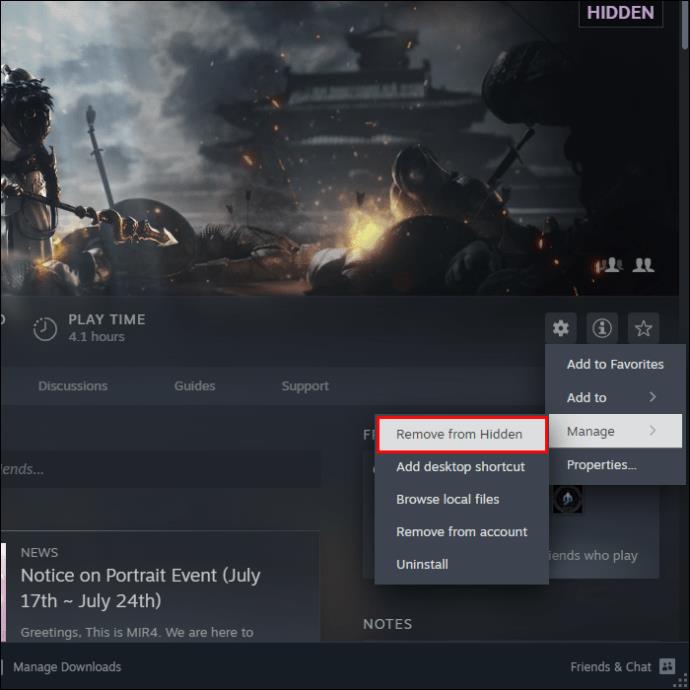
Skjul din Steam-aktivitet for en bestemt ven
Hvis der er en bestemt ven, du gerne vil skjule din Steam-aktivitet for, gør du sådan her:
- Åbn Steam på din computer.
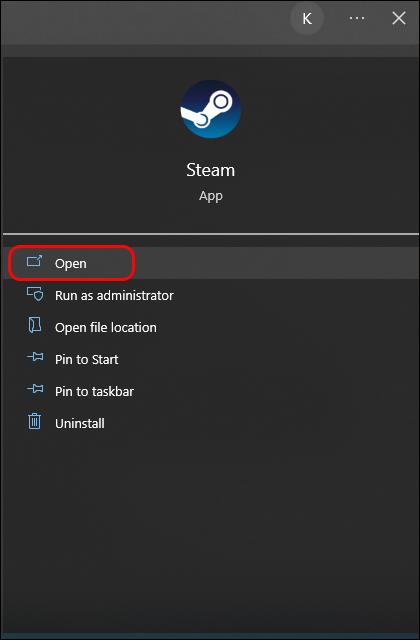
- Klik på "Venner og chat".
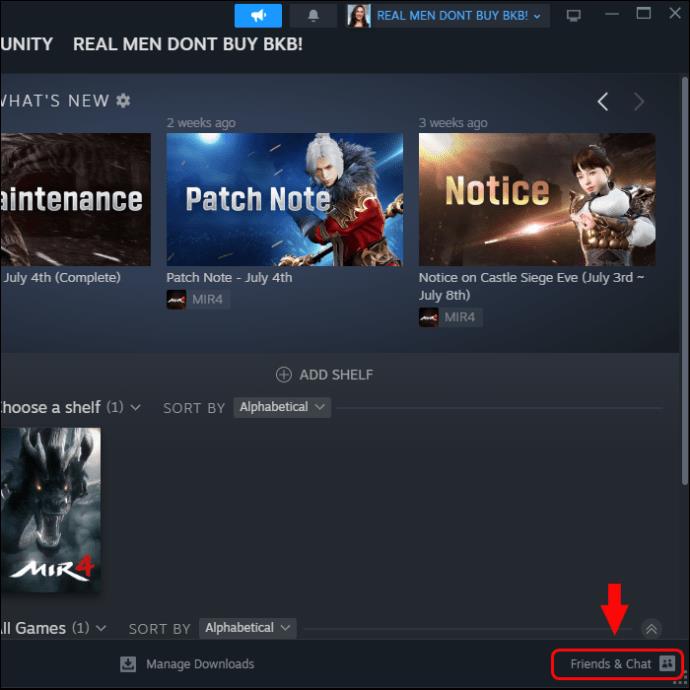
- Vælg din vens navn og klik på "Administrer".
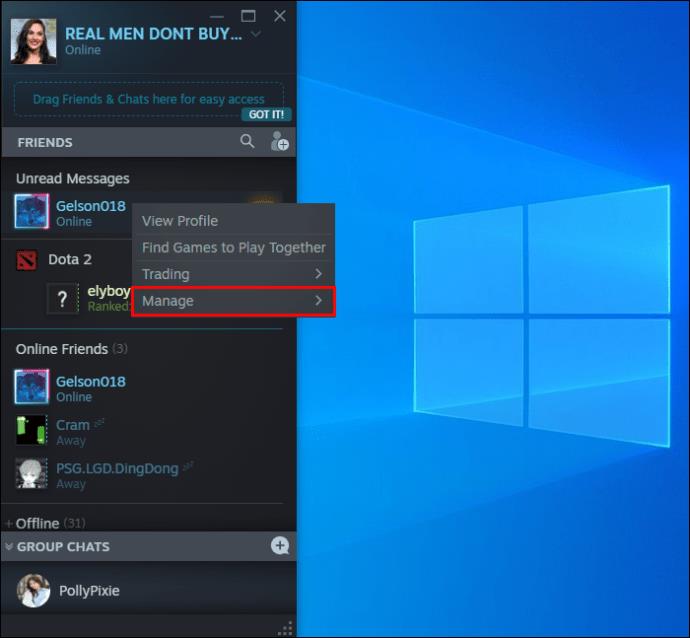
- Vælg "Bloker al kommunikation."
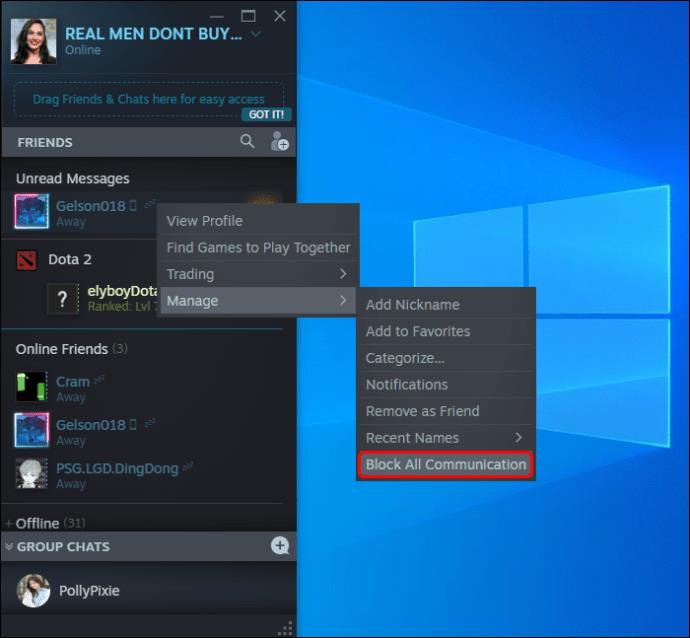
Når du har blokeret al kommunikation, vil du fremstå som offline for alle venner. Din profil vil blive set som privat for alle, der besøger den. For at fjerne blokeringen af en ven skal du følge ovenstående trin og vælge "Fjern blokering af al kommunikation."
Skjul din samlede spilletid
Gør følgende for at skjule den samlede spilletid på Steam:
- Åbn Steam på din computer og vælg dit Steam-navn øverst.
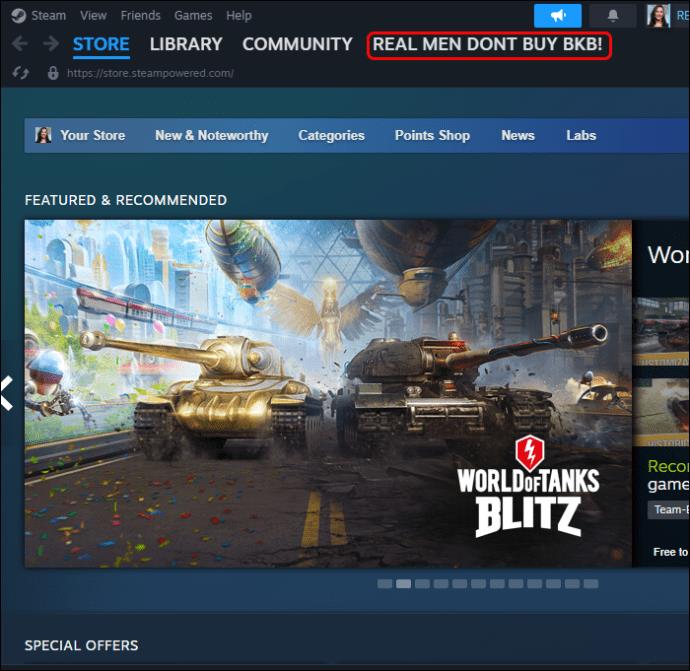
- Rul ned til "Profil".
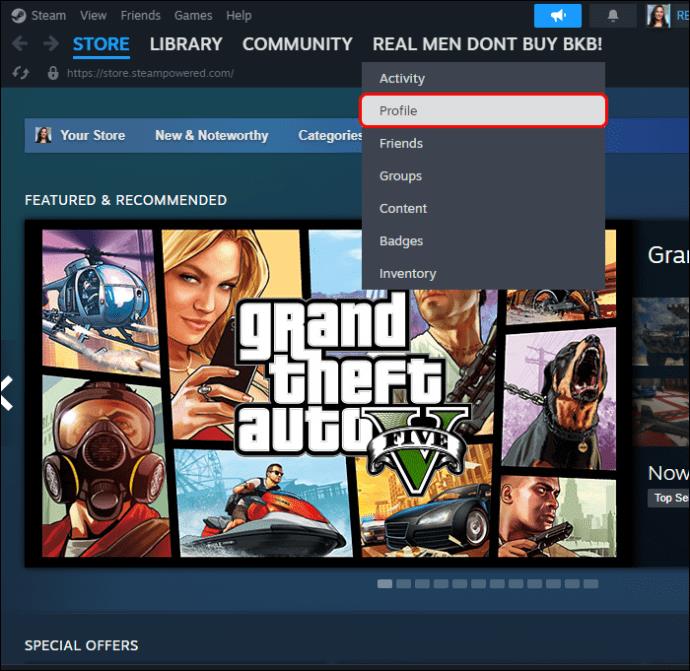
- Vælg "Rediger profil".
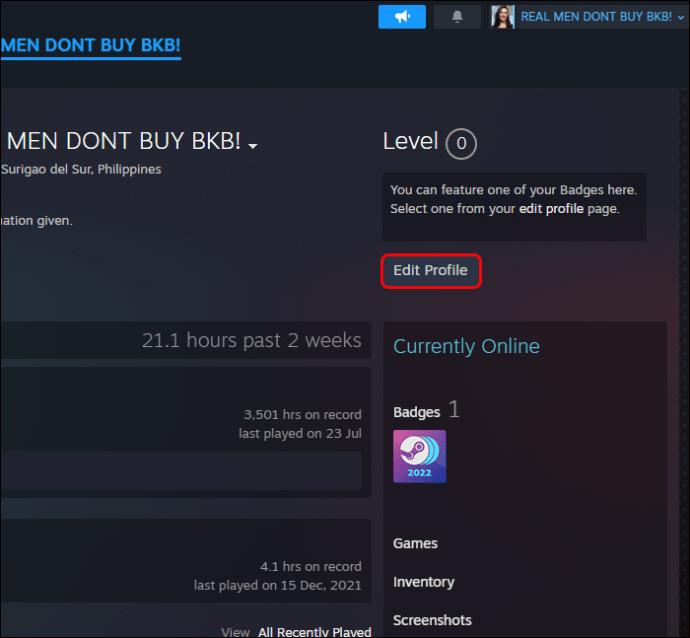
- Vælg "Privatlivsindstillinger" og find derefter "Min profil", og klik på afkrydsningsfeltet "Hold altid min samlede spilletid privat, selvom brugere kan se mine spildetaljer."
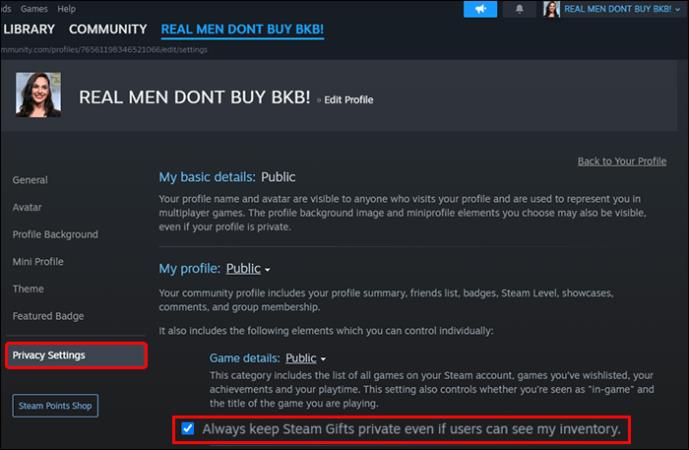
Når du har gemt disse indstillinger, vises din nyligt spillede spilliste ikke på din offentlige profil.
Brug Family View
En anden måde at holde din Steam-aktivitet skjult på er ved at bruge familievisningsfunktionen. Med denne funktion kan du begrænse adgangen til din konto og sikre, at det tilgængelige indhold er alderssvarende.
Sådan konfigurerer du familievisningsfunktionen på din Steam-konto:
- Gå ind i dine Steam-kontoindstillinger.
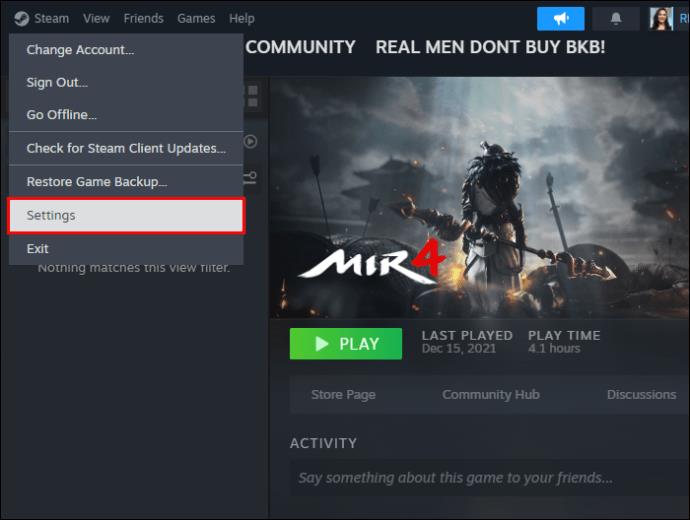
- Vælg "Familievisning" fra din "Konto"-sektion.
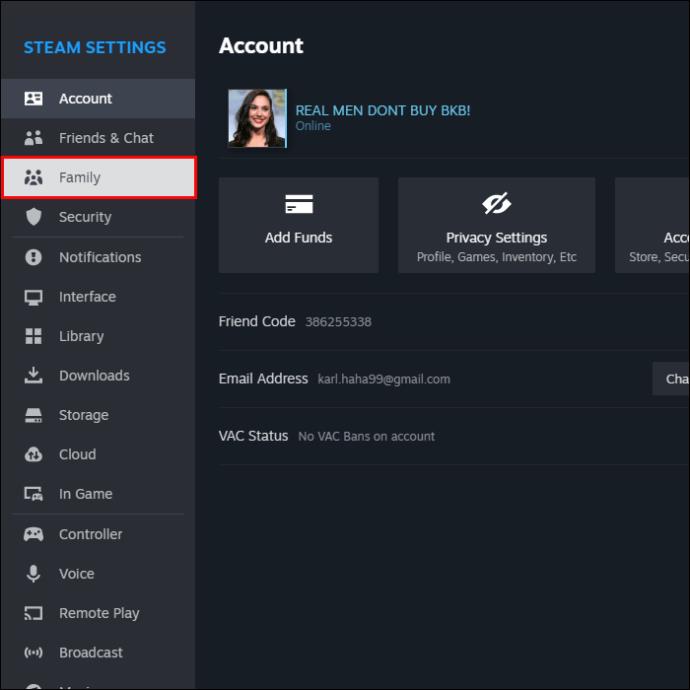
- Konfigurer din pinkode for at låse op for familievisning.
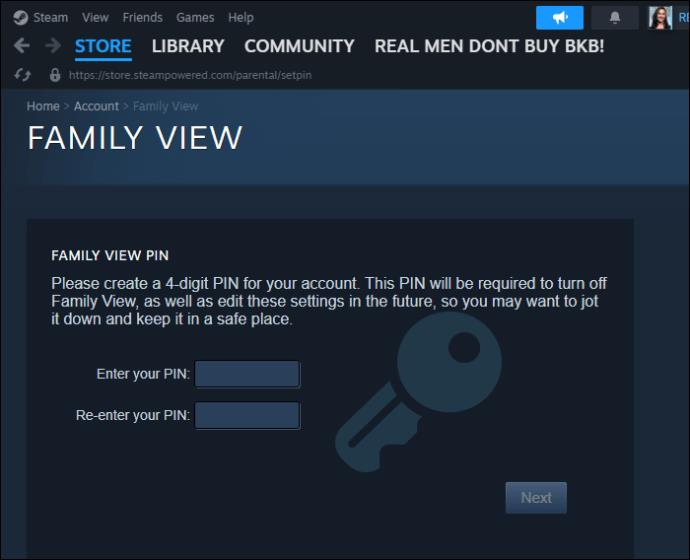
Ofte stillede spørgsmål
Er der en måde at skjule visse aktiviteter i Steam?
Desværre kan du ikke skjule visse aktiviteter i Steam i øjeblikket. Du kan kun vælge mellem at vise eller skjule al din aktivitet. Du kan skjule bestemte spil fra dit bibliotek. For at gøre det skal du højreklikke på et spil og vælge "Administrer" og derefter "Skjul dette spil".
Kan jeg slukke for en vens aktivitet i Steam?
Ja du kan. Naviger til privatlivsindstillingerne i din profil, klik derefter på dit brugernavn og vælg "Profil", "Rediger profil" og derefter "Privatlivsindstillinger". Skift din aktivitet fra offentlig til privat, og ingen vil være i stand til at se din spilhistorik.
Hvis mine spiloplysninger er indstillet til private, skal jeg så stadig skjule al spilaktivitet fra chatten?
Nej, du behøver ikke skjule spilaktivitet fra chat, hvis du har gjort din aktivitet privat. Dine spildata vil ikke være synlige for venner, når de er indstillet til privat.
Er der en måde at skjule bestemte spil fra mit bibliotek?
Ja, der er en nem måde at skjule visse spil fra dit Steam-bibliotek. For at gøre det skal du gå til dit Steam-bibliotek og vælge det spil, du gerne vil skjule. Vælg "Skjul dette spil i mit bibliotek", og klik på "OK".
Hvordan gør jeg min Steam-profil privat?
Du kan gøre din profil på Steam privat ved at følge disse trin: Åbn Steam-appen. Klik på dit brugernavn, og klik derefter på "Profil". Vælg "Rediger profil", og gå derefter til "Mine privatlivsindstillinger" og "Indstil min profil til privat."
At dampe eller ikke at dampe
Som Steam-bruger foretrækker du måske ikke at have dine venner til at se dine spiloplysninger. Du kan skjule din aktivitet ved at indstille din profil til privat, skjule din aktivitet for spil, skjule bestemte spil fra at blive set i dit bibliotek eller endda begrænse en bestemt ven i at se din aktivitet. På denne måde behøver du aldrig at blive flov over, at dine venner ser de spil, du spiller, eller bekymre dig om, at nogen, du deler din computer med, har adgang til spil, de ikke burde.
Har du nogensinde skjult din aktivitet på Stream? Hvis ja, brugte du nogle af de tips og tricks, der er omtalt i hans artikel? Fortæl os det i kommentarfeltet nedenfor.